Как установить приоритетные уведомления на Android
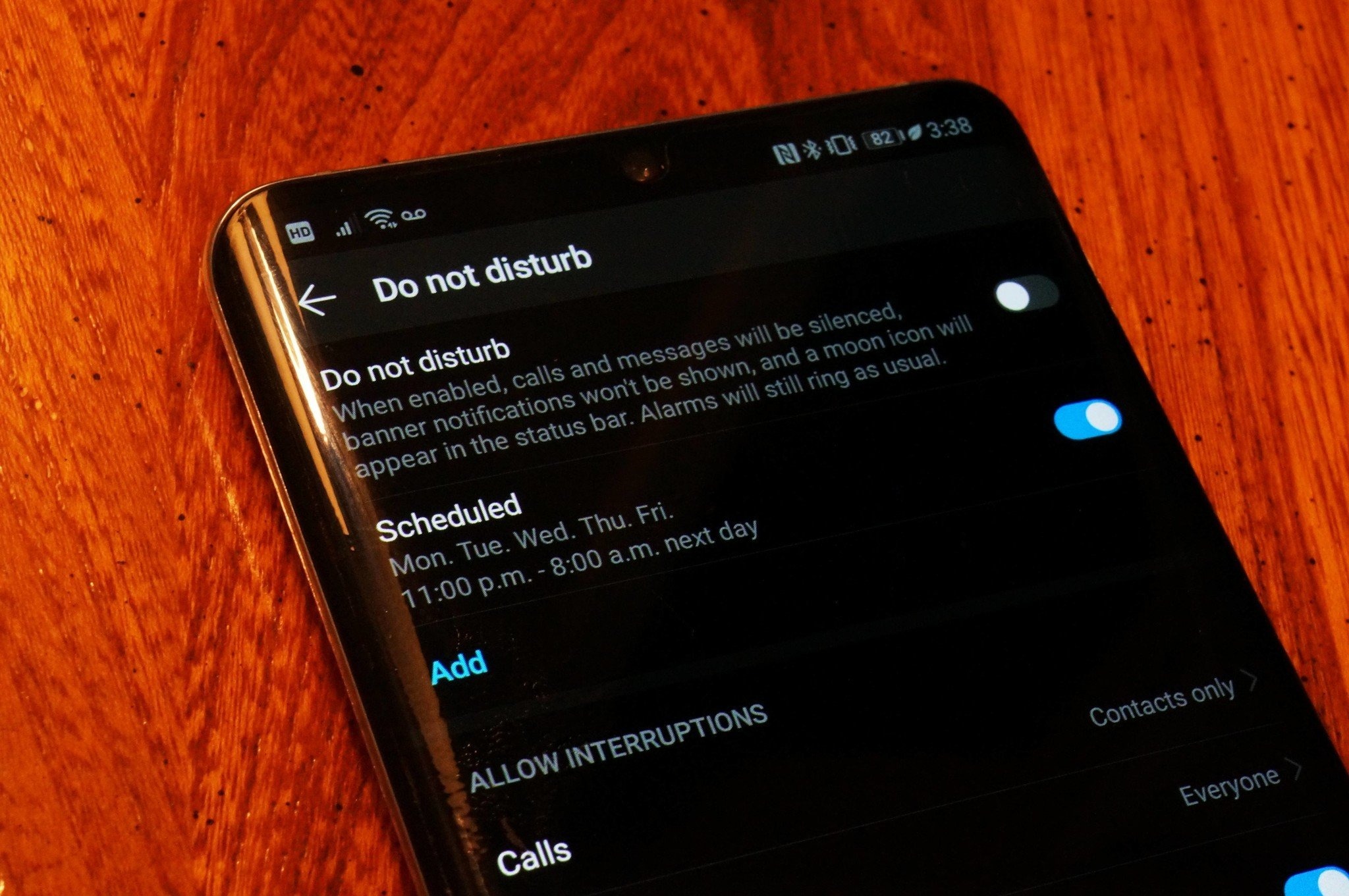
В мире, где мы всегда подключены к различным приложениям и сообщениям, управление уведомлениями стало необходимостью. Уведомления могут быть полезными, но также и раздражать, особенно когда их слишком много или они приходят в неподходящее время.
Вот почему так важно знать, как настроить приоритетные уведомления на Android, чтобы вы получали только ту информацию, которая для вас наиболее важна. В этой статье мы рассмотрим шаги по настройке уведомлений на устройствах Android, чтобы повысить вашу эффективность и снизить цифровую нагрузку.
Настройте уведомления для важных приложений
Android дает вам полный контроль над уведомлениями для каждого приложения, установленного на вашем телефоне. Это означает, что вы можете определить, какие приложения заслуживают вашего внимания, а какие можно отложить на потом. Выполнив несколько простых шагов, вы сможете расставить приоритеты для основных приложений, чтобы не пропустить важные сообщения или необходимые оповещения.
- Доступ к настройкам уведомлений: Начните с открытия настройки ваш телефон Android. Ищу раздел «Уведомления» или «Приложения и уведомления», вы найдете все необходимые опции для управления ими. Этот раздел обычно находится где-то вверху меню настроек.
- Выбор приложения, для которого вы хотите настроить уведомления: Перейдя в настройки уведомлений, вы увидите список всех приложений, которым разрешено отправлять уведомления на ваш телефон. Выберите интересующее вас приложение, например приложение для обмена сообщениями, электронную почту или другие приложения, которые вам необходимы.
- Включить приоритетные уведомления: Выбрав приложение, вы найдете опцию, позволяющую установить уведомления как «приоритетные». Если включить эту опцию, уведомления из этого приложения будут отображаться, даже если ваш телефон находится в режиме «Не беспокоить». Это означает, что вы будете немедленно получать уведомления о важных сообщениях, и вам не придется постоянно проверять телефон вручную.
- Настройте каналы уведомлений: Многие приложения, такие как WhatsApp или Facebook Messenger, позволяют настраивать уведомления канала, то есть вы можете выбирать типы уведомлений, которые вы получаете от этого приложения. Например, вы можете включить уведомления только для сообщений от важных людей и отключить оповещения для менее релевантных групп.
Используйте режим «Не беспокоить», чтобы уменьшить количество раздражающих уведомлений.
Даже если настроены приоритетные уведомления, время от времени вам может потребоваться немного покоя. К счастью, Android также предлагает режим «Не беспокоить», который позволяет свести к минимуму или полностью заблокировать надоедливые уведомления, сохраняя при этом оповещения о важных приложениях.
- Доступ к режиму «Не беспокоить»: Вы можете включить режим «Не беспокоить» либо в настройках телефона, либо из быстрого меню, доступ к которому можно получить, проведя пальцем вниз от верхнего края экрана. В зависимости от вашего телефона режим «Не беспокоить» можно настроить так, чтобы он пропускал только определенные уведомления, например срочные вызовы или оповещения от важных приложений.
- Установка исключений: В настройках «Не беспокоить» вы можете настроить исключения, которые позволят доходить до вас только приоритетные уведомления. Например, вы можете разрешить уведомления о звонках, сообщениях или важных приложениях, а остальные будут молчать. Таким образом, вы сможете организовать свой день и сократить количество ненужных отвлекающих факторов.
- Программирование режима «Не беспокоить»: Если вы знаете, что в определенные моменты вам хочется сосредоточиться и не отвлекаться, вы можете запрограммировать режим «Не беспокоить» на автоматическое включение. Например, вы можете настроить этот режим так, чтобы он начинался каждый день в 22:00 и заканчивался утром в 7:00. Таким образом, вы сможете спокойно спать, не будучи разбуженными неважными уведомлениями.
- Настройка параметров звонков и сообщений: Если ваш телефон необходим для работы или личной жизни, но вы не хотите, чтобы вас беспокоили уведомления из других приложений, вы можете разрешить только важные вызовы. Вы можете добавить определенные контакты в список «Избранное» или «Приоритет», чтобы только они могли связаться с вами, даже если включен режим «Не беспокоить».
Управление приоритетными уведомлениями на Android необходимо для оптимизации вашей производительности и снижения цифровой нагрузки. С помощью простых шагов, которые мы вам представили, вы можете настроить свой телефон так, чтобы он получал только те уведомления, которые действительно важны для вас. Таким образом, вы сможете лучше организовать свое время, избежать отвлекающих факторов и повысить свою эффективность в повседневной жизни. Настройте параметры уведомлений, активируйте режим «Не беспокоить» и наслаждайтесь телефоном, который поможет вам сосредоточиться на том, что действительно важно.













